
Якщо ви використовуєте Microsoft Excel для цілей бухгалтерського обліку, ви можете використовувати формат облікового номера для номерів. Є кілька способів застосування цього форматування І ми покажемо, як.
Пов'язані: Як Виділіть рядок в Excel за допомогою умовного форматування
Що таке формат облікового номера?
На перший погляд, формат виглядає облікового номера, як формат валюти. Тим не менш, є кілька відмінностей між ними.
Ці відмінності:
- Валюта Вхід : Рахункова формат номер поміщає знак валюти в крайній лівій клітинці.
- Нулі як рисочки : Ваші нулі відображаються у вигляді рисок в цьому числовому форматі.
-
Негативи у круглих дужках
: The
негативні числа
відображаються в
()(круглі дужки). Excel не робить це за замовчуванням.
Всі методи нижче дозволяють застосовувати один і той же формат облікового номера до ваших номерами, тому використовуйте будь-який метод, вам буде простіше зробити.
Пов'язані: Як змінити те, як Excel Відображення негативних чисел
Застосувати формат облікового номера з опцією стрічки
Excel має можливість у своїй стрічці, щоб допомогти вам швидко використовувати формат облікового номера в таблицях.
Для того, щоб використовувати його, по-перше, відкрийте таблицю з Microsoft Excel. У таблиці виберіть комірки, що містять числа, які ви хочете включити в обліку номера.

В стрічка Excel у верхній частині екрану Перейдіть на вкладку «Home».

На вкладці «Головна», в розділі «Номер», натисніть на стрілку вниз значок поруч з опцією «облікового номера формату».

У меню, виберіть валюту для номерів.
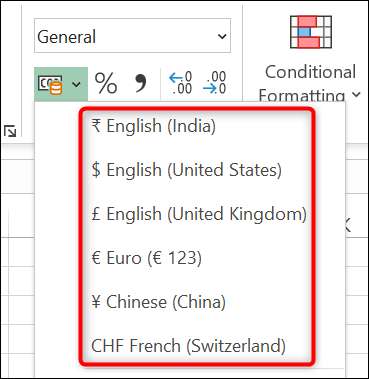
І обрані номери тепер використовують формат облікового номера.
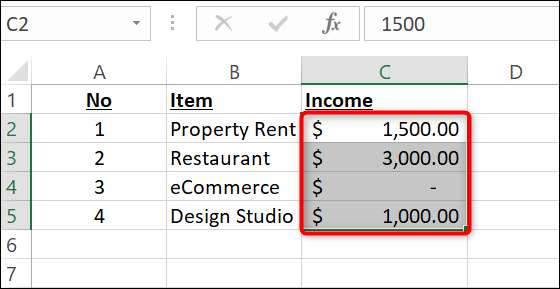
Ви всі встановлені.
Пов'язані: Як додати нові кнопки в Microsoft Office Ribbon
Застосувати формат облікового номера З спадаючого меню
Інший спосіб застосувати формат облікового номера, щоб використовувати номер в спадному меню форматування.
Щоб використовувати цей метод, відкрийте таблицю з Microsoft Excel. Потім виберіть комірки з числами в них.

У стрічці в Excel у верхній частині, натисніть на вкладку «Home».

На вкладці «Головна», в розділі «Номер», виберіть у спадному меню.
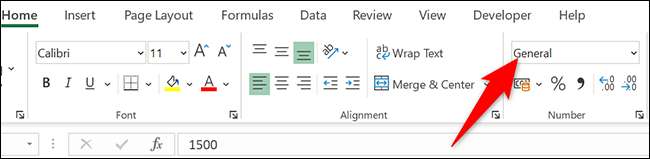
З меню, що випадає виберіть «Accounting.»
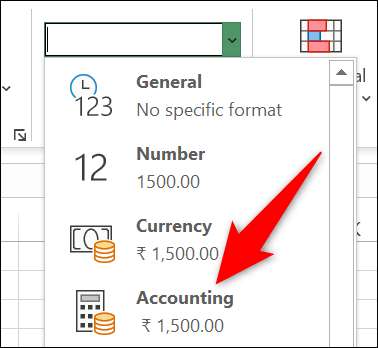
І все обрані номери в даний час в бухгалтерському числовому форматі.

Це воно.
Пов'язані: Як створити витрати та доходи таблиць у Microsoft Excel
Використання Бухгалтерська номера з вікном Формат ячеек
Третій спосіб використання обліку формату чисел в Excel це, відкривши вікно Формат ячеек.
Щоб зробити це, відкрийте таблицю і виберіть комірки з числами в них. Клацніть правою кнопкою миші одна з цих осередків і виберіть «Формат комірки» з меню.
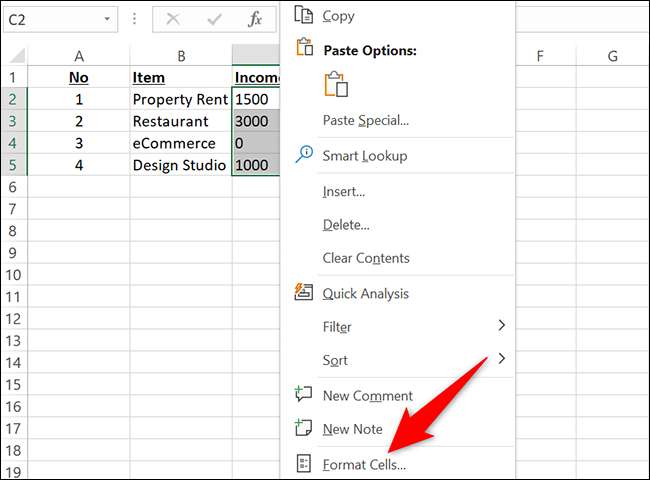
Вікно «Формат ячеек» відкриється. Тут, зі списку «Категорія» на лівій стороні, виберіть «Облік».

На панелі справа, Вкажіть десяткові пункти Для ваших номерів за допомогою опції "десяткові місця". Тоді, Виберіть валюту У спадному меню "Символ".
Нарешті, натисніть "OK" у нижній частині вікна.
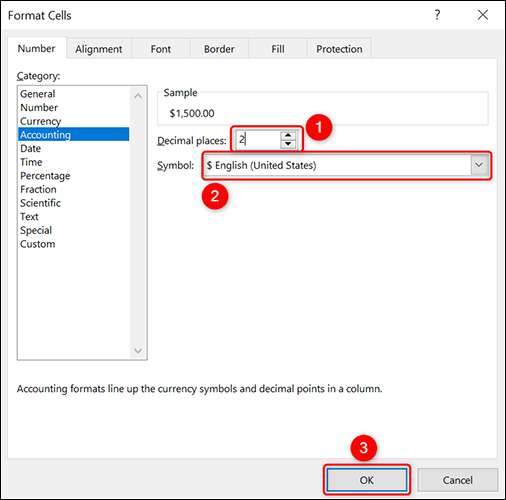
Ваші обрані клітини тепер відформатовані у форматі обліку.
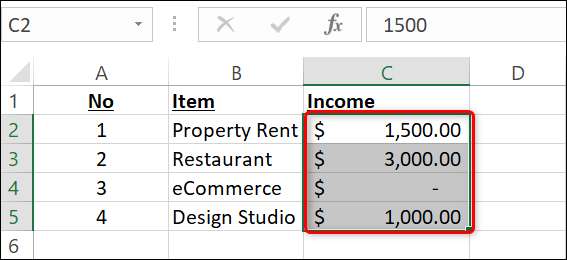
Тепер ви готові до ваших бухгалтерських завдань у ваших електронних таблицях Excel.
Excel видаляє нуль з початку ваших номерів? Є спосіб Зробіть його збереження цих нулів .
Пов'язані: Як увійти до нуля до числа в Excel







